 運営者のひとりごと
運営者のひとりごと
Private Worksの活動やWebサイトや制作実績、マーケティング、SEO、
活動拠点の京都のことなど、自由に色々と書いています。
一応、Private Works公式BLOGです。
Private Worksの活動やWebサイトや制作実績、マーケティング、SEO、
活動拠点の京都のことなど、自由に色々と書いています。
一応、Private Works公式BLOGです。
今回は無料で予約システムを導入できる「Airリザーブ」のご紹介と登録から導入までの簡単な流れをご紹介したいと思います。
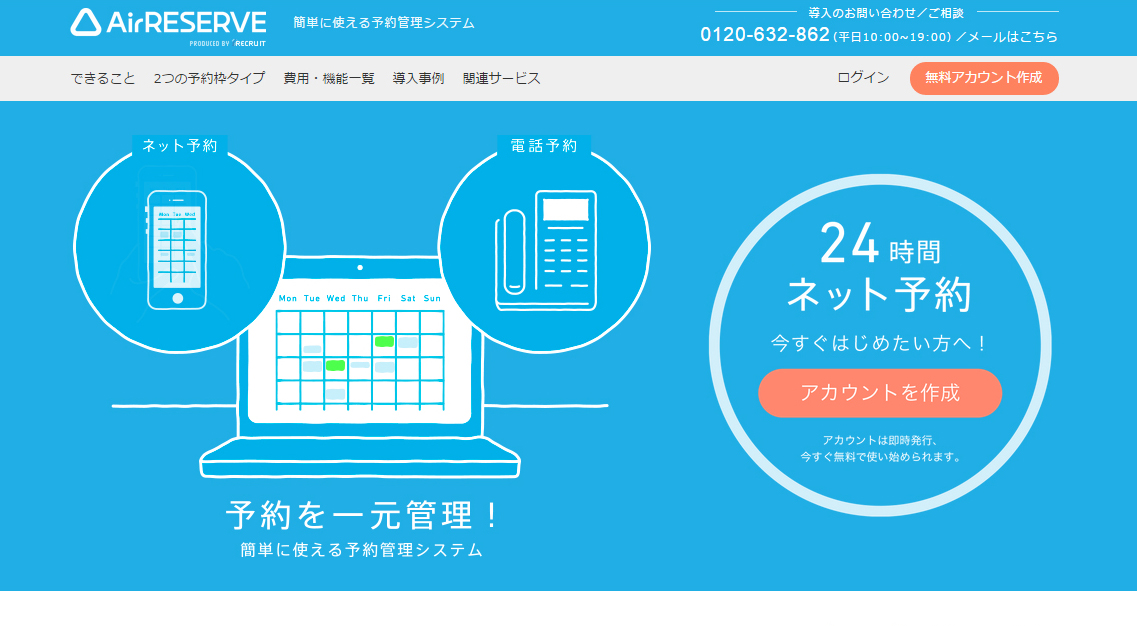
そもそもAirリザーブについてですが、
Airリザーブは、株式会社リクルートライフスタイルが提供する予約管理システムで、業種やサービスを問わず、電話予約や直接予約、ネット予約を一元管理できるとても便利な予約管理システムとなります。
導入できる業種も幅広く、教室やフィットネスクラブなどの「レッスン」「スクール」から、イベント・セミナー、アクティビティ、飲食店、美容室、歯科や診療所から貸し会議室まで本当に様々な業種が導入可能となります。
気になるのは料金ですが、これが何と「無料」で導入することができます。
リクルートによると、「今後追加される一部機能・サービスは有料でご提供させて頂く場合があります」とのことで、この予約システムは今後も無料で利用できるようです。
ネット予約が可能になると、営業時間外でも予約を受け付けることができるので、予約数の最大化が可能になりますので、導入をお考えになってはいかがでしょうか?
それでは、Airリザーブの登録と導入までの簡単な流れをご紹介したいと思います。
まずはアカウントを作成する必要がありますので、AirリザーブのWEBサイトへ。
AirリザーブのWEBサイト:https://airreserve.net/
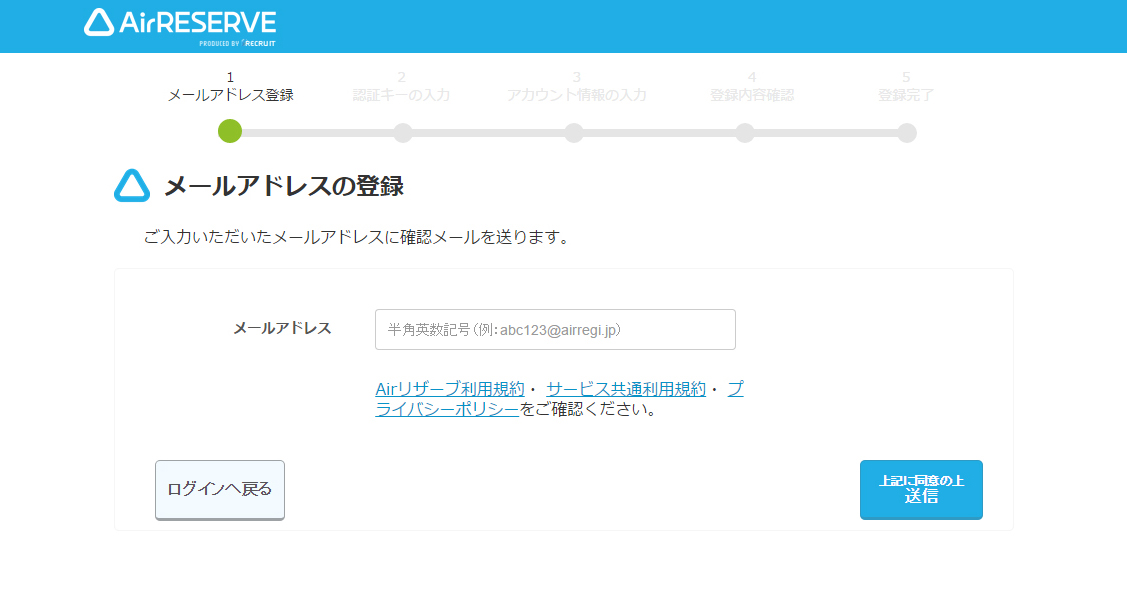
AirリザーブのWEBサイトから「アカウントの作成」ボタンをクリックします。
登録するメールアドレスを入力し「送信」ボタンをクリックしましょう。
するとメールが送られてきますので、メールを確認しましょう。
メール本文に記載された6桁の認証キーを入力して、「次へ進む」ボタンをクリックし、問題がなければ認証が完了します。
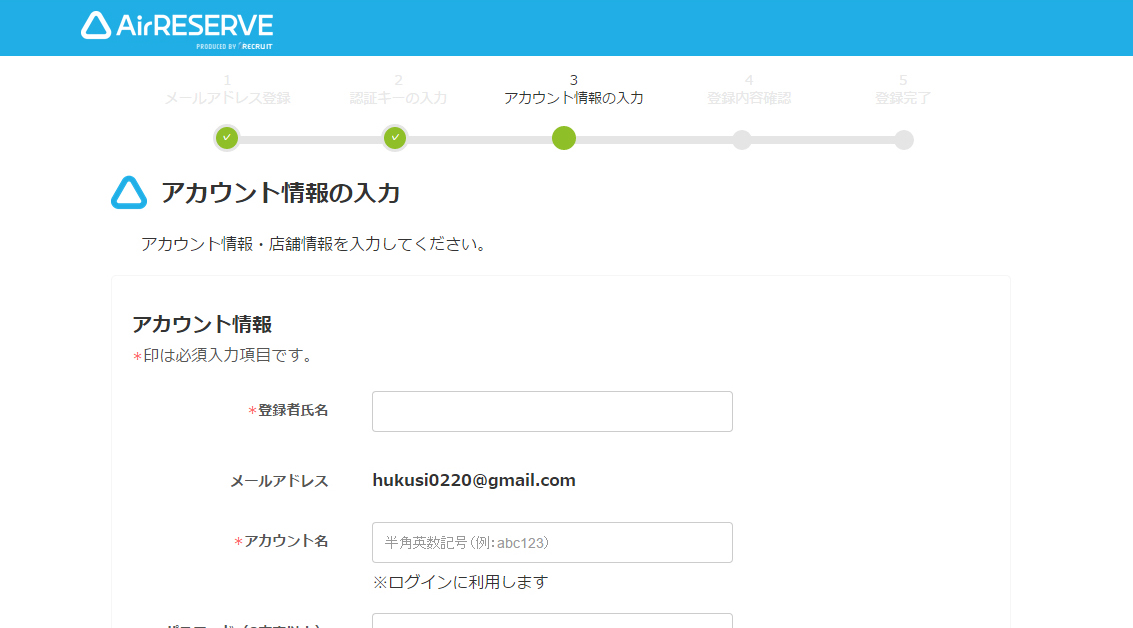
認証が完了すると、アカウント情報の入力画面へ。
必要な項目を入力していきましょう。
項目は
・アカウント名
・パスワード(8文字以上)
・秘密の質問
・秘密の質問の答え
となります。
特に問題なく進めるかと思います。
アカウント情報の入力後、実際に登録する店舗や施設の情報を入力していきます。
入力する項目は
・店舗名
・業種
・電話番号
・郵便番号
・都道府県
・市区町村郡
・町名番地
・ビル名等
・地図設定
となります。
こちらも特に問題なく進めるかと思います。
これでアカウント情報の入力は完了します。
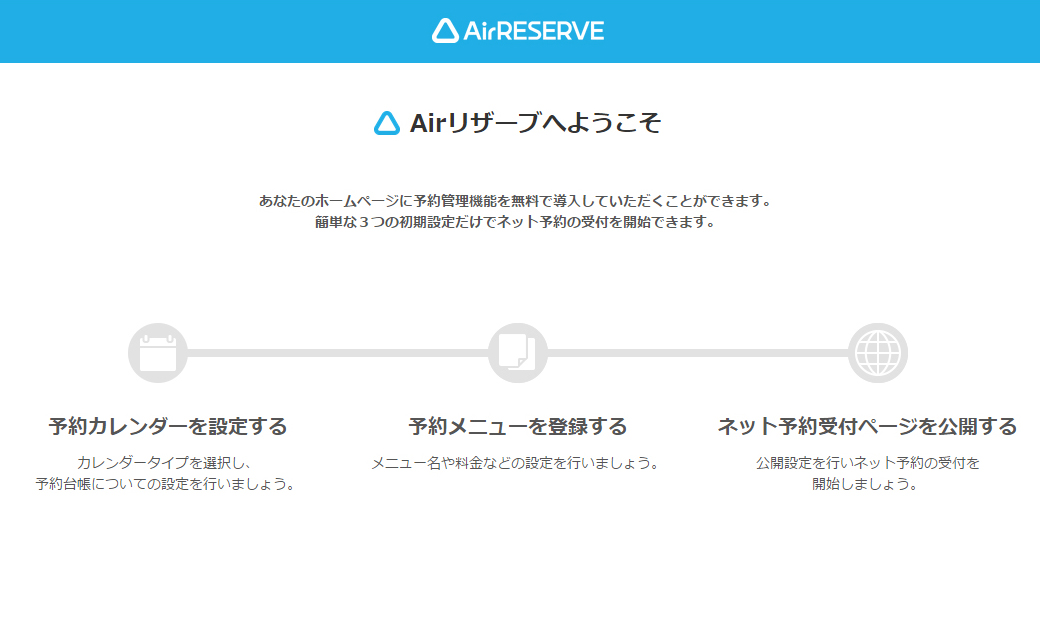
ここから実際に予約を受け付けるための様々な情報を入力していきます。
カレンダーのタイプは「事前設定タイプ」と「自由受付タイプ」の2タイプあり、業態に合わせて選びます。
予約メニューの「開始時間」と「終了時間」を、あらかじめ設定しておきたい業種の店舗に最適な予約カレンダーとなります。
例:英会話スクール、料理教室 等
お客さんにメニューの開始時間や所要時間を自由に選択させたい業種の店舗に最適な予約カレンダーとなります。
例:歯科医院、マッサージ店 等
業務に合わせてご利用するカレンダーのタイプを選びましょう。
なお、予約カレンダーの設定が完了すると、後で変更はできないようですので注意しましょう。
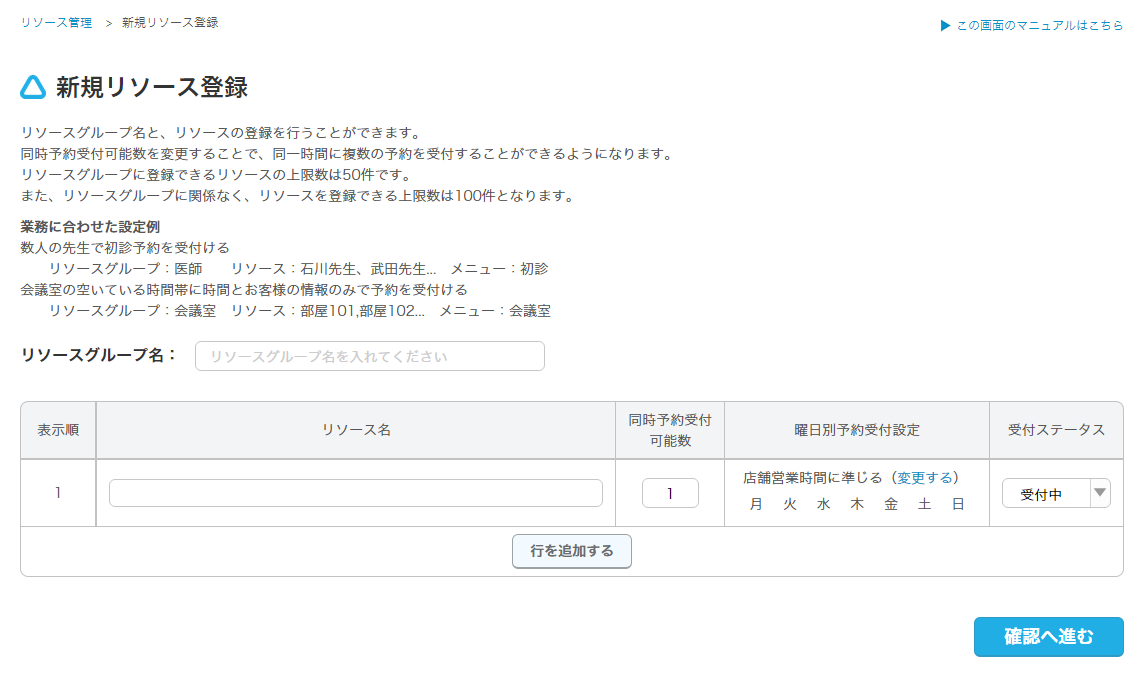
予約に必要なリソースや予約メニューなどを登録します。
業態や予約カレンダーにより登録項目が異なるため、入力内容については割愛させていただきます。
よくわからない場合は画面右上に「この画面のマニュアルはこちら」のリンクをクリックして確認しましょう。
また、その他予約に必要な項目などがあれば、入力していきましょう。
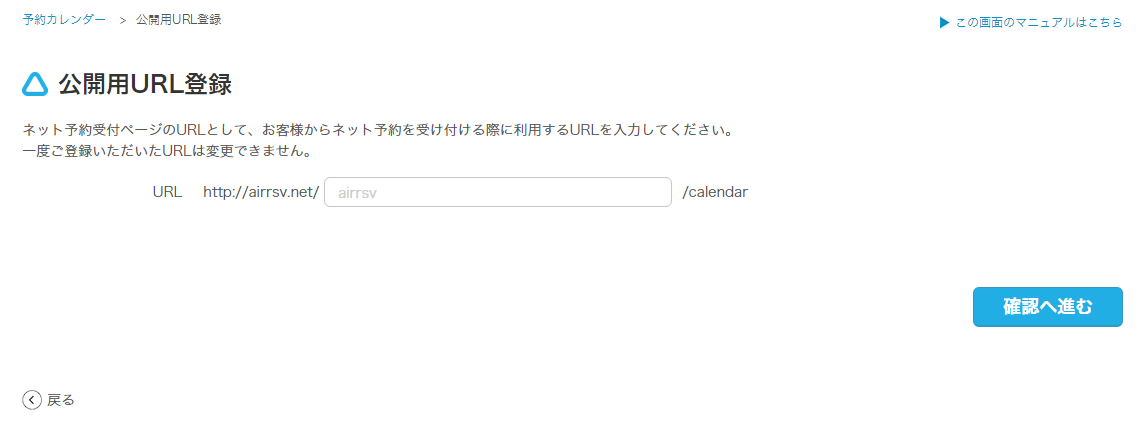
実際にお客さんが予約ボタンを押した先のURLを入力します。
URLは【】内にお好きなURLを入力し「確認へ進む」ボタンをクリックします。
http://airrsv.net/【入力】/calendar
なお、こちらも一度登録が完了すると、変更はできません。
必要な項目の入力が完了すれば、いよいよ予約ページの公開です。
画面上部のメニューに「非公開」となっている項目があると思います。
この「非公開」ボタンにマウスを合わせると「公開にする」という項目が出てくるので「公開にする」をクリックしましょう。
これで予約ページが公開されますので、画面上部にある「カレンダー設定」の公開用URLからアクセスし、一度実際に触ってテストしてみましょう。
公開された予約ページに問題がなければ、いよいよお客さんが実際に予約できるようにホームページなどにリンクを挿入します。
先程のように、画面上部にある「カレンダー設定」をクリックすると、「埋め込みコード」に挿入するするタグが記載されてますので、このタグをホームページなどに設置します。
これで予約導線が公開されお客さんがネット予約できる状態となります。
Private WorksではAirリザーブを導入したホームページの作成も承っております。
Airリザーブは飲食店、美容室、歯科や診療所など様々な業態に対応いただけます。
Airリザーブのホームページへの導入費用は無料となっております。
まずは、お問い合わせ窓口からお気軽にご相談ください。
集客に繋がる予約機能付きホームページは予約数の最大化に繋がりますので、是非、ご検討いただけると幸いでございます。